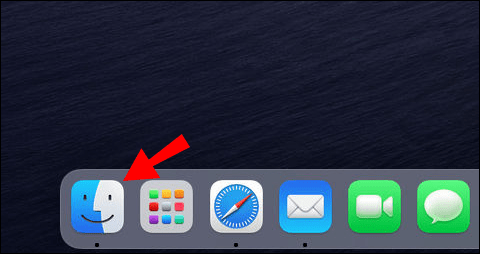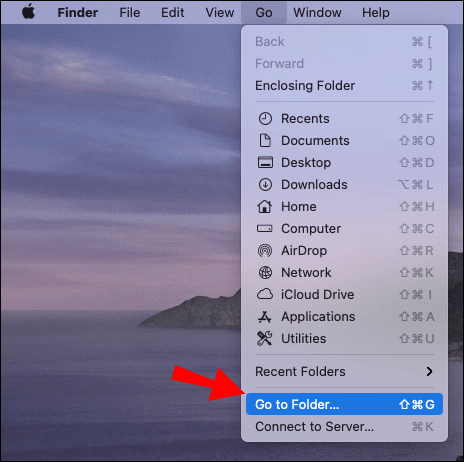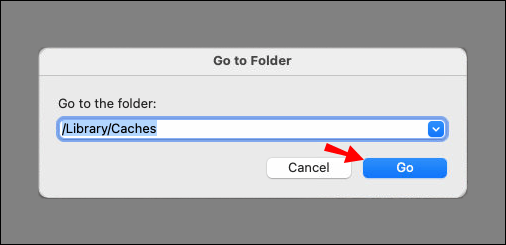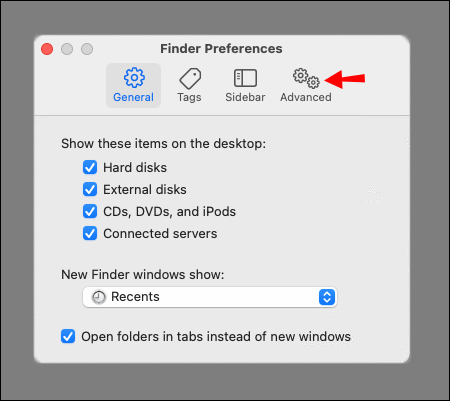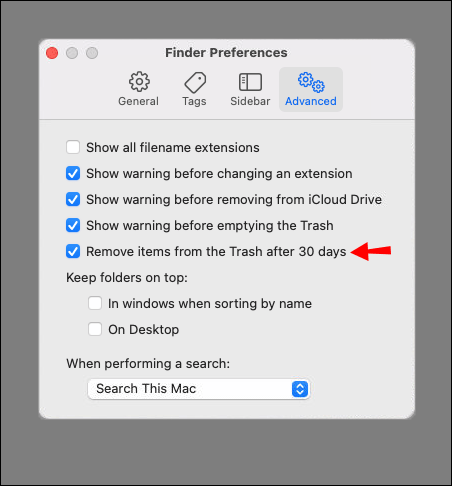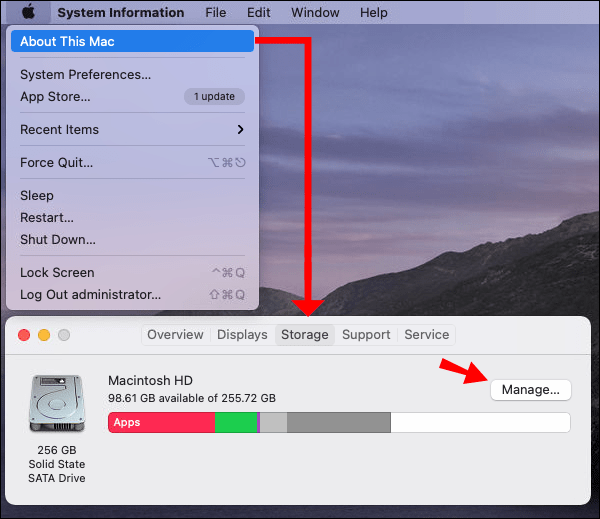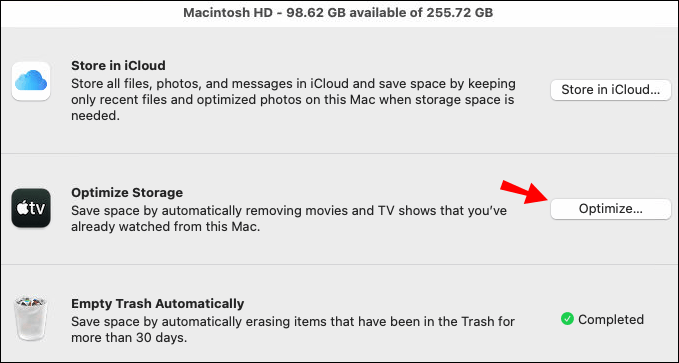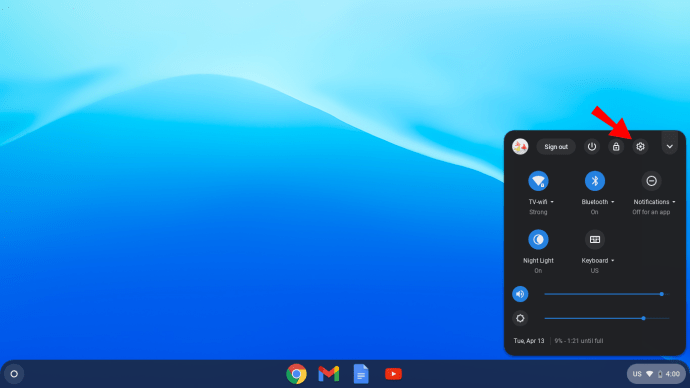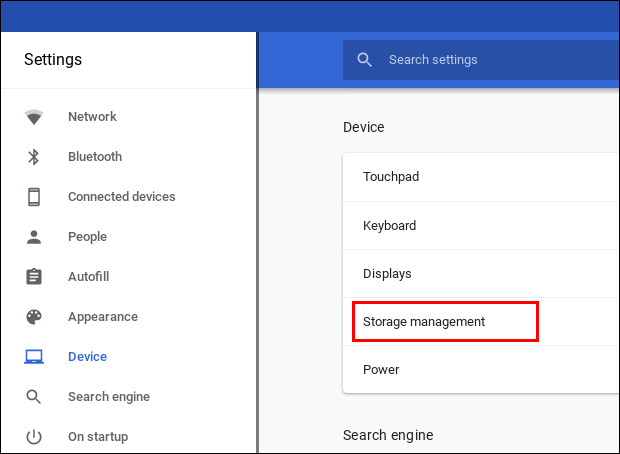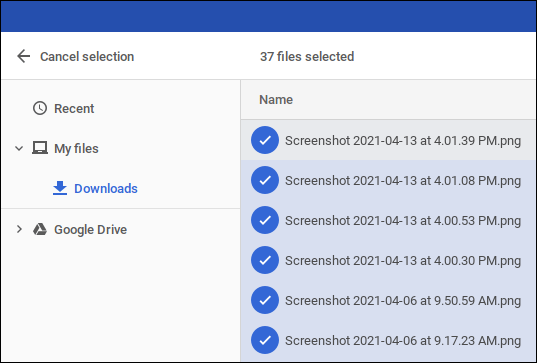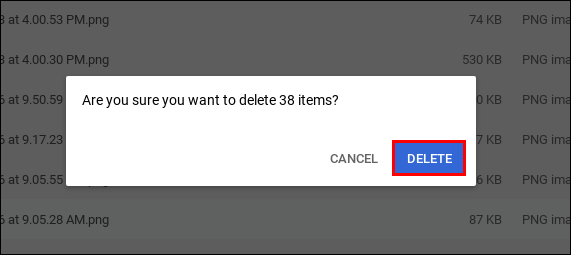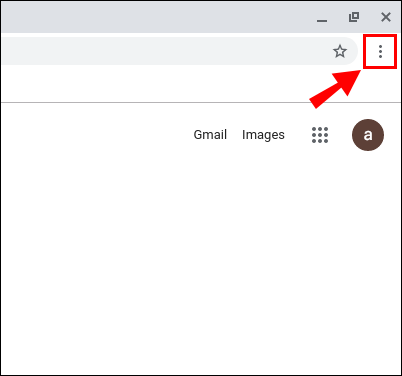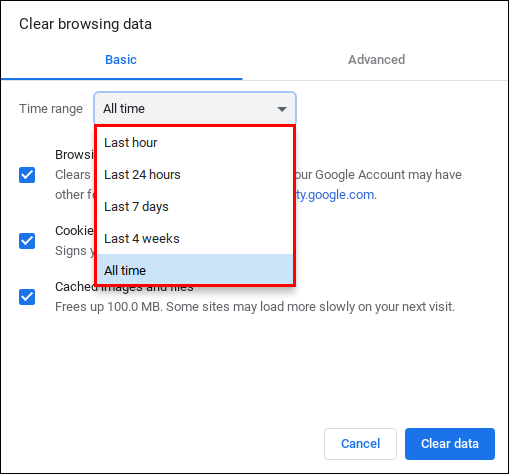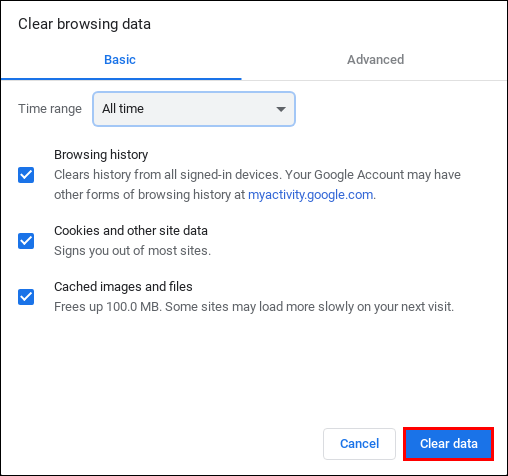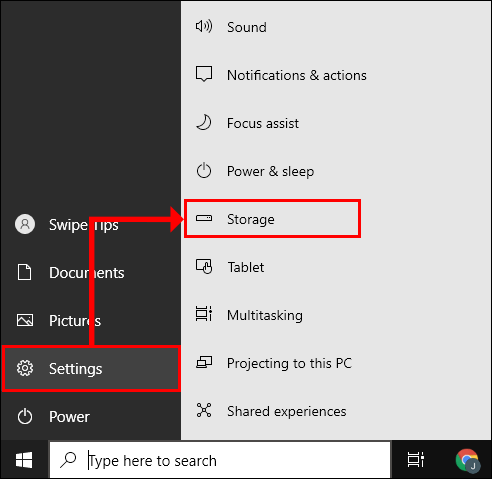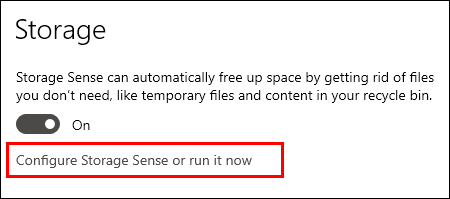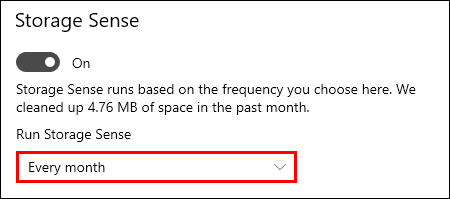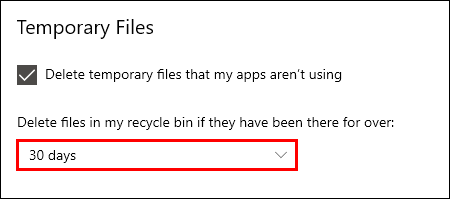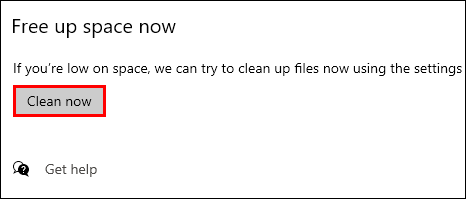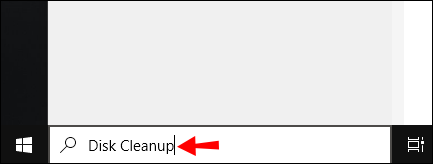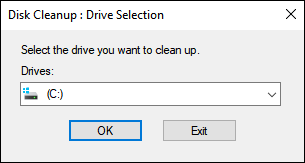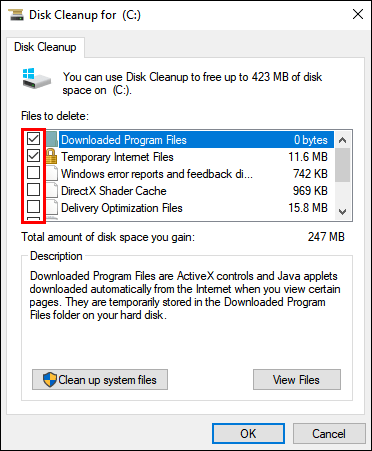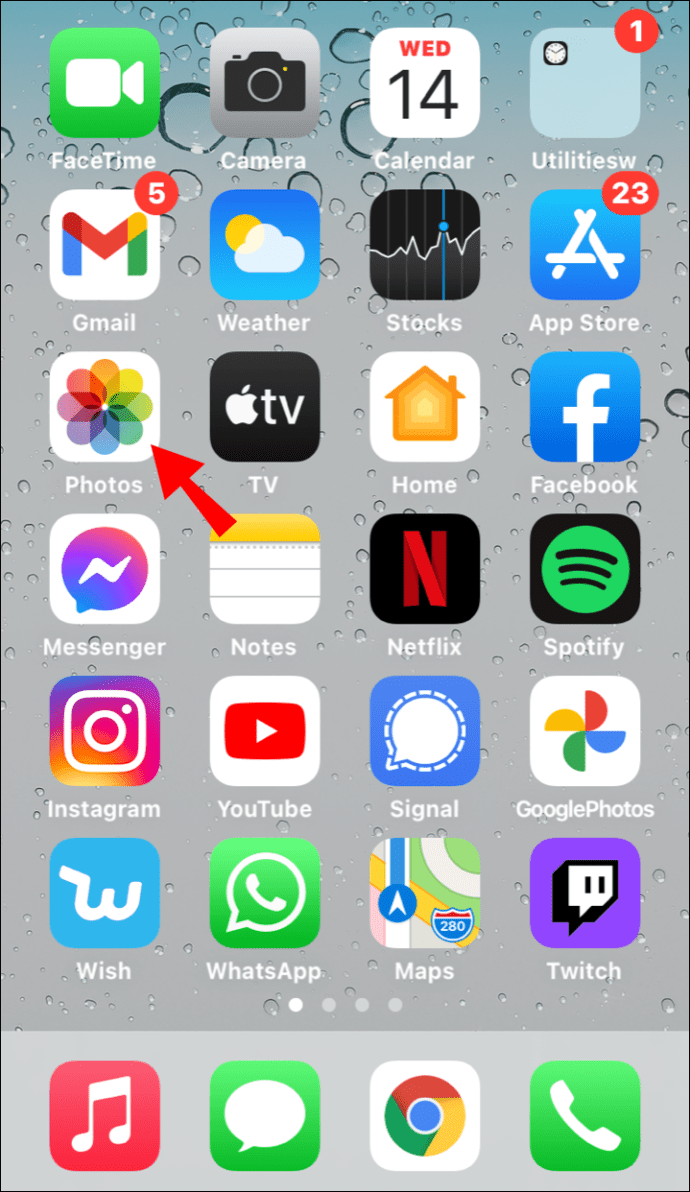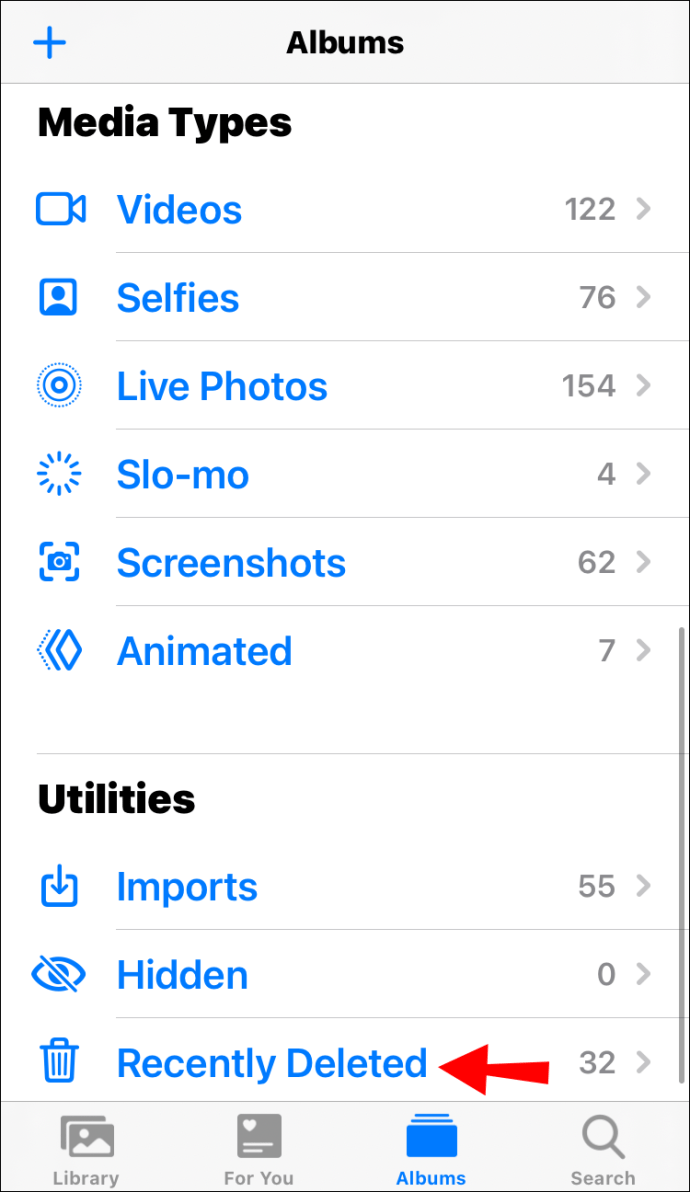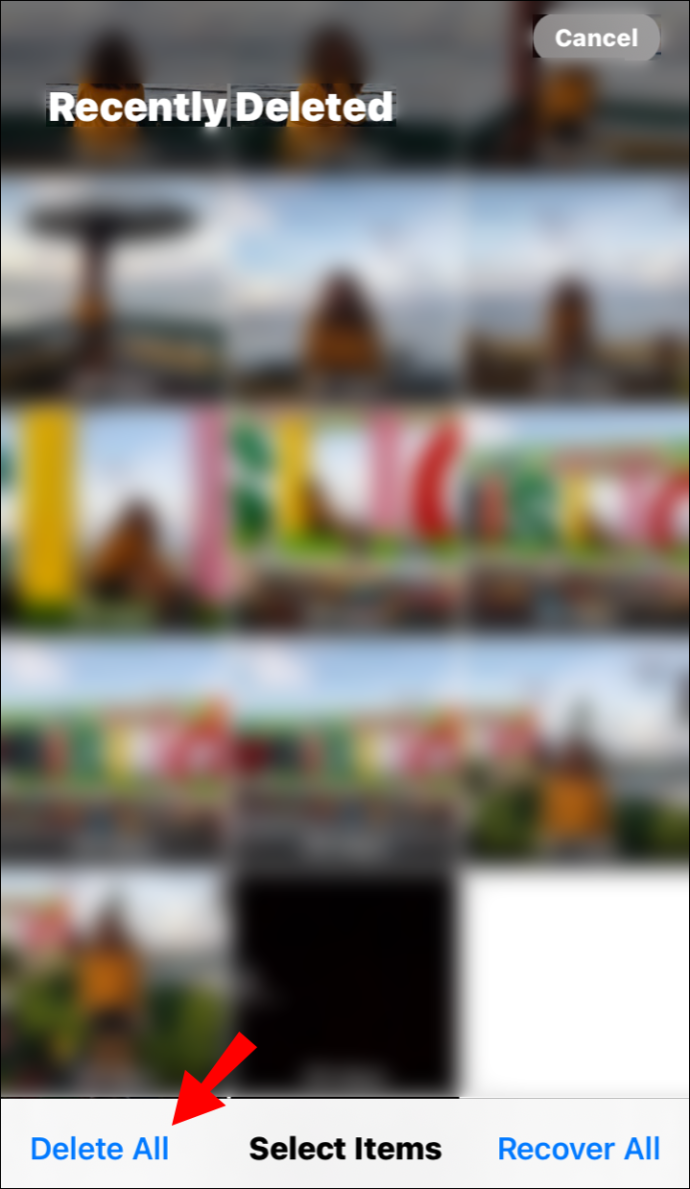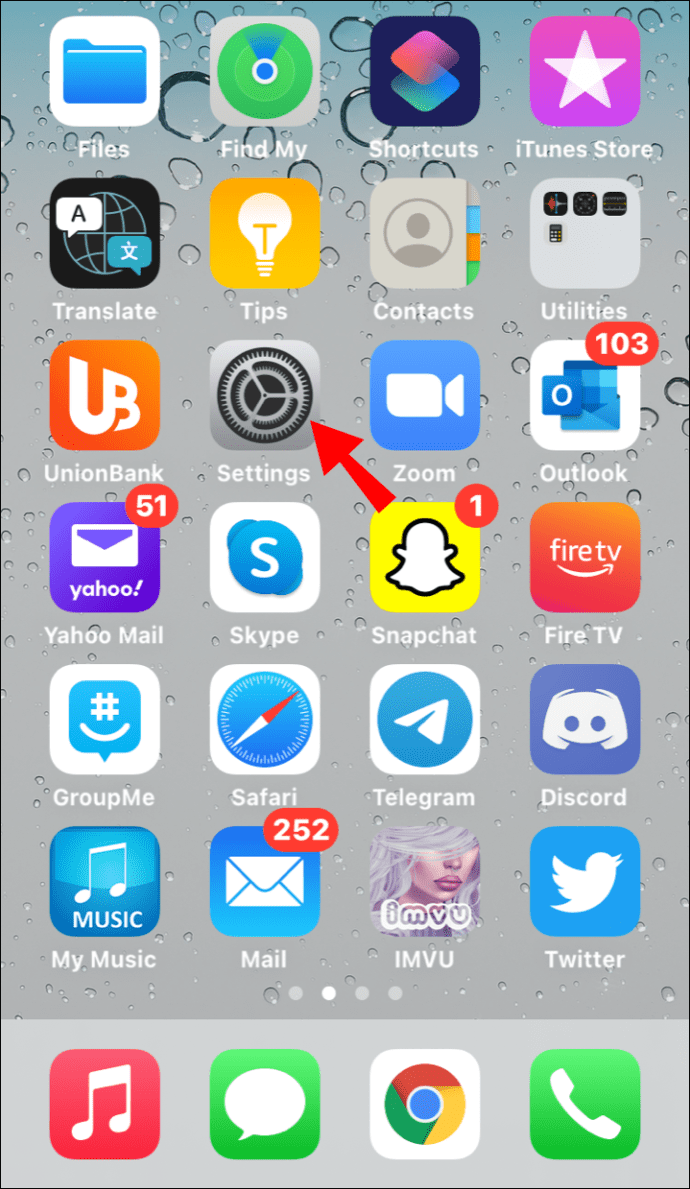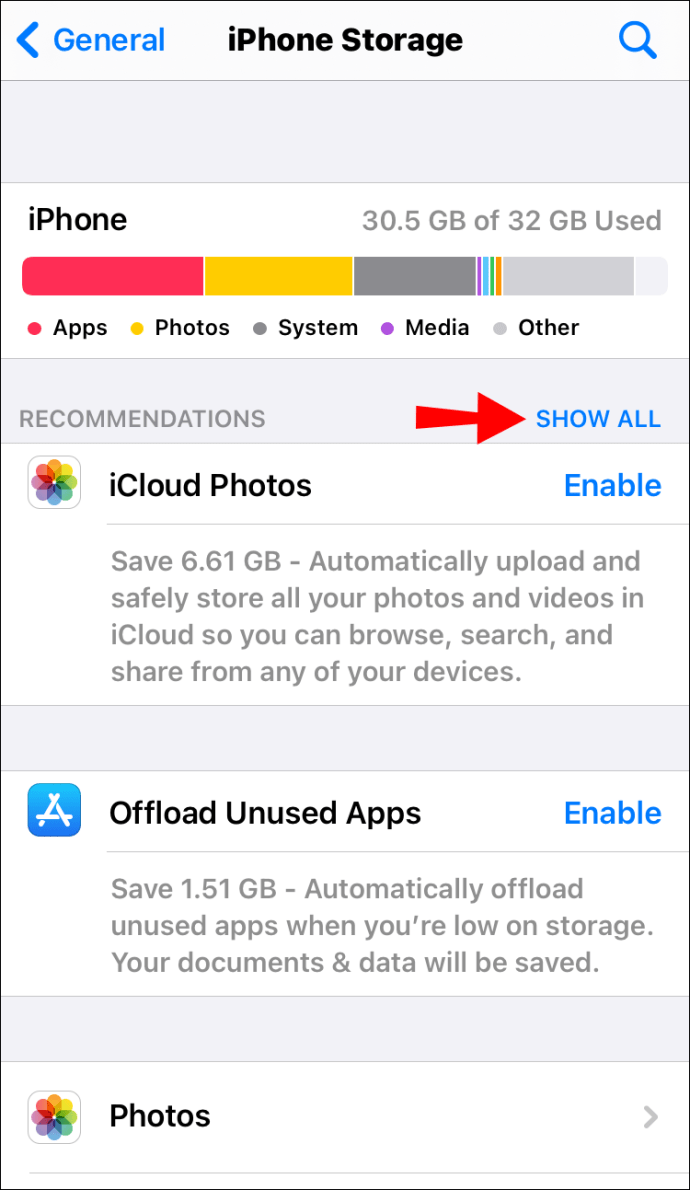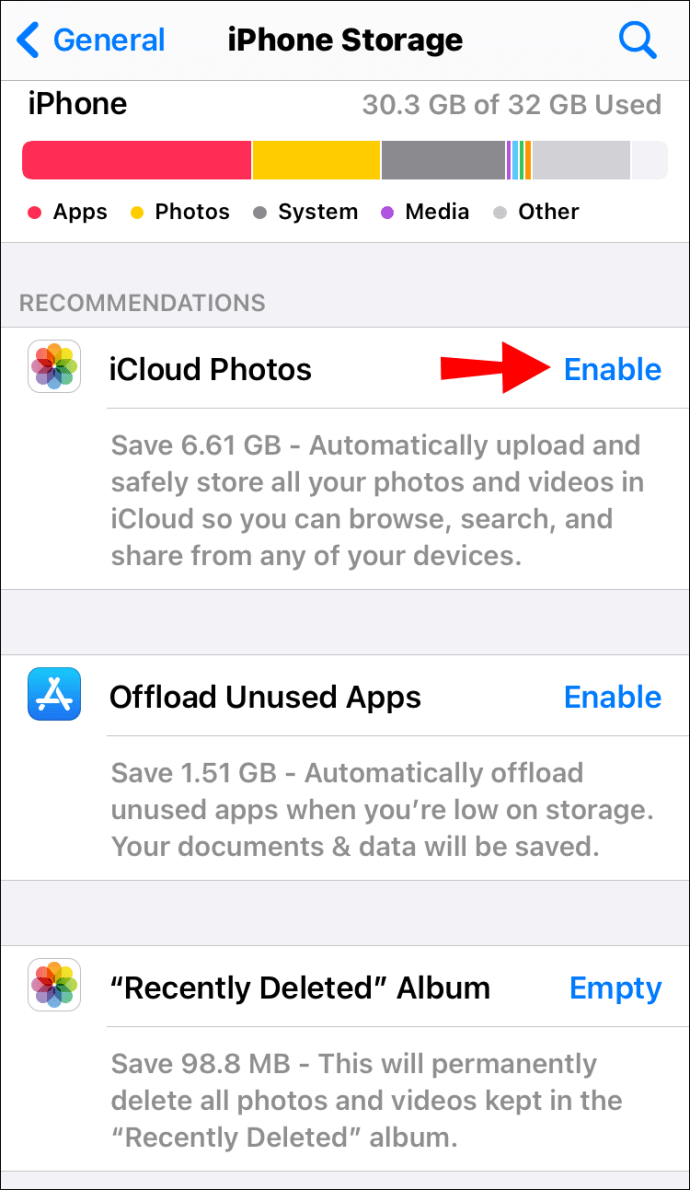Ada beberapa hal yang lebih mengganggu daripada pemberitahuan "Tidak ada ruang tersisa di perangkat" yang muncul di layar Anda. Jika Anda rentan terhadap penimbunan aplikasi atau memiliki tujuh folder berbeda yang berisi gambar anjing Anda, Anda mungkin telah memicu pesan sebelumnya.

File yang tidak perlu sering menyebabkan gangguan dan bug, jadi pemeliharaan penyimpanan itu penting. Mempelajari cara memperbaiki kesalahan "Tidak ada ruang tersisa di perangkat" agak rumit, tetapi bukan tidak mungkin. Dalam artikel ini, kami akan merinci langkah-langkah yang perlu Anda ambil untuk mengosongkan ruang di ponsel atau komputer Anda.
Bagaimana Cara Memperbaiki Tidak Ada Ruang Tersisa di Perangkat di Docker?
Ketika server Anda dibanjiri file sampah, itu dapat memperlambat komputer. Untuk memperbaikinya, Anda harus mendapatkan kembali sejumlah ruang. Menghapus penyimpanan pada mesin kontainer Dotcloud memerlukan beberapa pemrograman ringan. Berikut cara memperbaiki "Tidak ada ruang tersisa di perangkat" di Docker:
- Pindai drive Anda untuk memeriksa kapasitas penyimpanan. Gunakan perintah berikut:
df –h. - Temukan /dev/vda1 di output penggunaan server.
- Anda harus dapat melihat berapa banyak ruang yang tersisa di perangkat Anda. Jika hampir 100% penuh, Anda harus menghapus beberapa gambar, file log, dan wadah yang tidak digunakan.
- Buka "Penggunaan Disk" di komputer Anda. Gunakan perintah ini:
sudo du -d1 -h /var/lib/docker | urutkan -jam - Ini akan mengarah ke output lain yang memberikan gambaran umum tentang file dan folder Anda.
- Pergi ke server dan rekatkan perintah berikut:
docker image prune –semua atau docker image prune -a - Periksa apakah Anda telah berhasil merebut kembali ruang dengan menggunakan
df –hperintah lagi.
Setelah menyelesaikan semua langkah, notifikasi akan hilang dari server Anda.
Bagaimana Memperbaiki Tidak Ada Ruang Tersisa di Perangkat di Mac?
Saat tidak ada lagi ruang tersisa di Mac Anda, macOS memberi tahu Anda bahwa “Disk Anda hampir penuh.” Mulailah dengan memeriksa kapasitas penyimpanan di menu Apple > Penyimpanan > Tentang Mac Ini.
Cara tercepat untuk mengosongkan ruang adalah dengan menghapus file cache. Berikut cara memperbaiki "Tidak ada ruang tersisa di perangkat" di Mac dengan menghapus file sampah:
- Buka "Penemu".
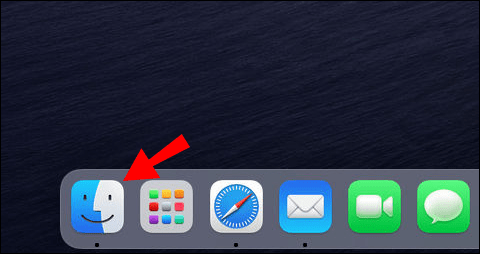
- Klik menu Buka > Buka Folder.
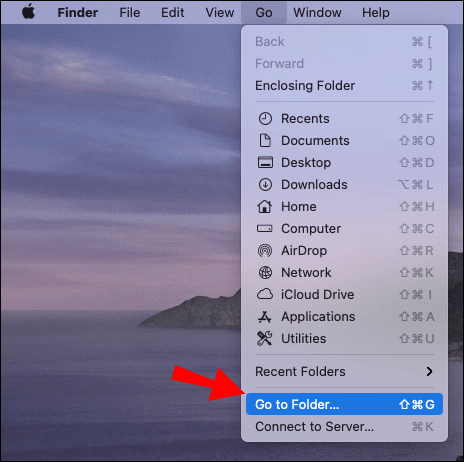
- Tulis /Library/Cache di bilah dialog. Tekan "Pergi."
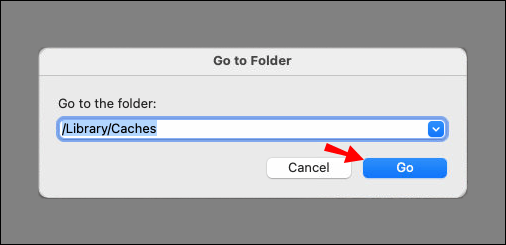
- Hapus isinya, tetapi simpan foldernya.
Anda juga dapat memprogram macOS untuk menghapus sampah secara otomatis setelah jangka waktu tertentu:
- Buka "Finder" dan buka "Preferensi."

- Klik "Lanjutan."
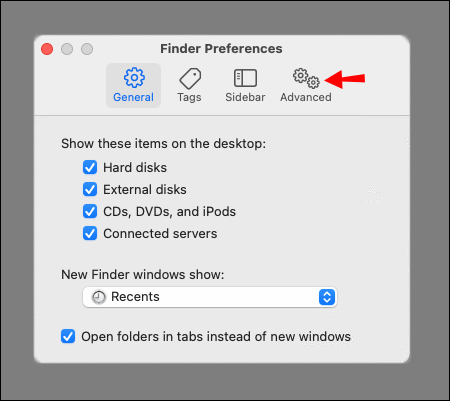
- Pilih "Kosongkan Sampah Secara Otomatis." Semua file dalam folder itu kemudian akan dihapus secara otomatis setelah 30 hari.
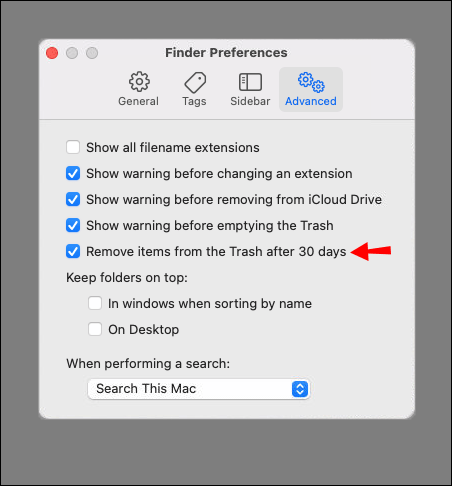
MacOS juga memiliki fitur luar biasa yang memungkinkan Anda mengurangi kekacauan di komputer secara signifikan. Berikut cara mengaktifkannya:
- Buka menu Apple dan buka Penyimpanan > Manajemen Penyimpanan.
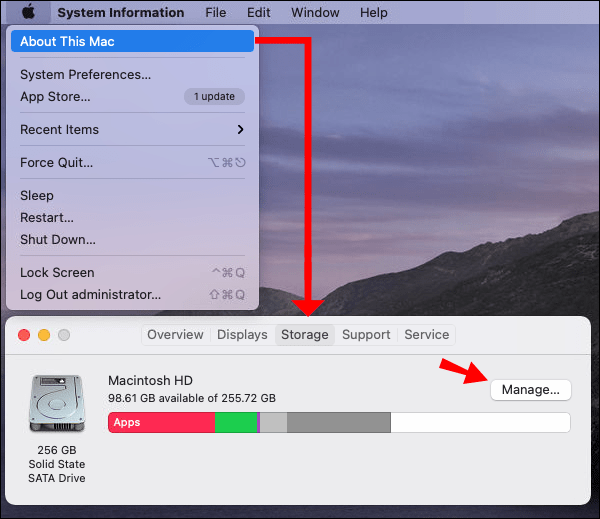
- Klik pada "Rekomendasi."
- Pilih "Optimalkan Penyimpanan" dengan mengklik tombol "Optimalkan" di sisi kanan.
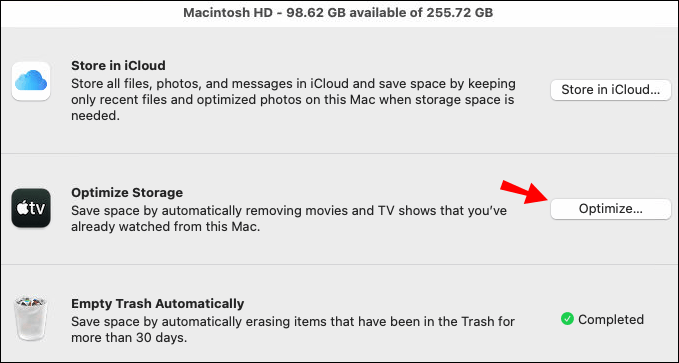
Fitur ini memberikan solusi yang bagus untuk menjaga kapasitas penyimpanan Anda. Misalnya, itu dapat secara otomatis menghapus acara TV dan film yang sudah Anda lihat dari folder File.
Bagaimana Cara Memperbaiki Tidak Ada Ruang Tersisa di Perangkat di Chromebook?
Setelah Chromebook Anda kehabisan ruang disk, beberapa masalah akan terjadi. Anda mungkin mulai mengalami masalah saat memuat situs web atau mengunduh file yang lebih besar. Untuk menghindarinya, berikut cara memperbaiki "Tidak ada ruang tersisa di perangkat" di Chromebook:
- Periksa kapasitas penyimpanan dengan mengklik "Pengaturan."
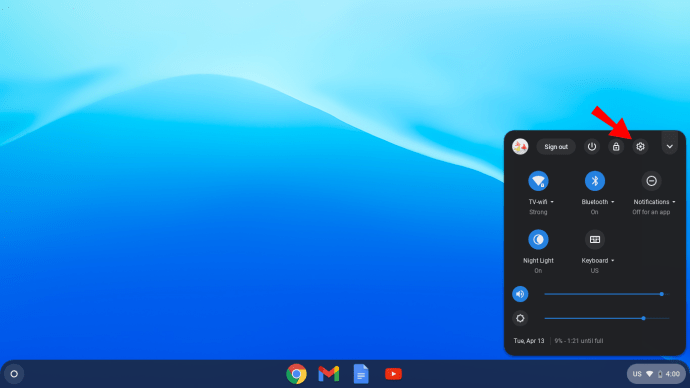
- Buka "Perangkat" dan buka "Manajemen Penyimpanan."
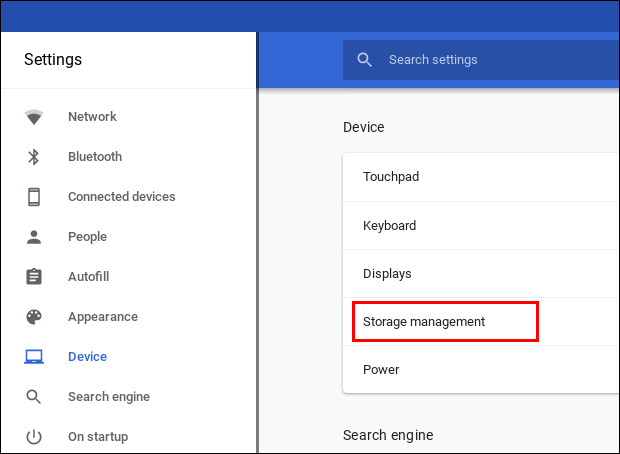
- Cari folder (Unduhan, file Offline, Data penjelajahan, penyimpanan Android, dan pengguna lain). Periksa berapa banyak ruang yang digunakan setiap folder.
- Hapus file yang tidak perlu. Buka "File" dan klik yang ingin Anda hapus.
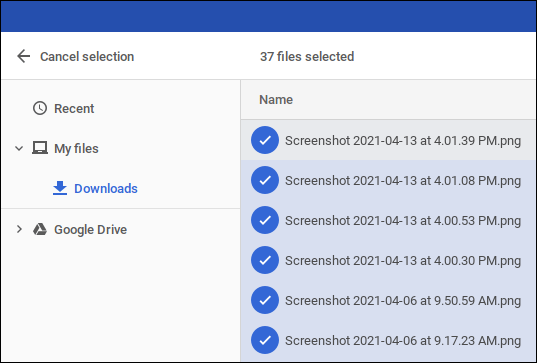
- Klik "Hapus" untuk menyelesaikan.
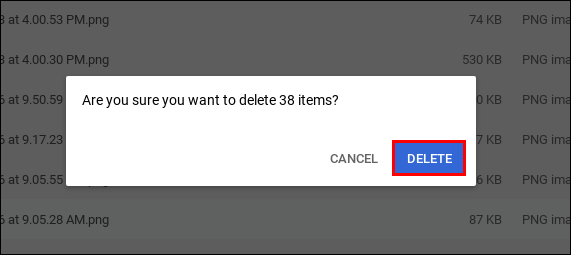
Anda juga dapat mengosongkan sebagian ruang dengan Menghapus data Penjelajahan. Berikut cara melakukannya:
- Buka Peramban Chrome Anda.
- Klik pada tiga titik vertikal (“Lainnya”) di sudut kanan atas.
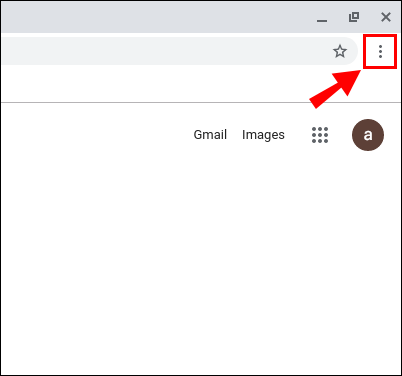
- Buka Alat Lainnya > Hapus Data Penjelajahan.
- Pilih seberapa jauh Anda ingin pergi dengan mengklik "Jam Terakhir" atau "Sepanjang Waktu."
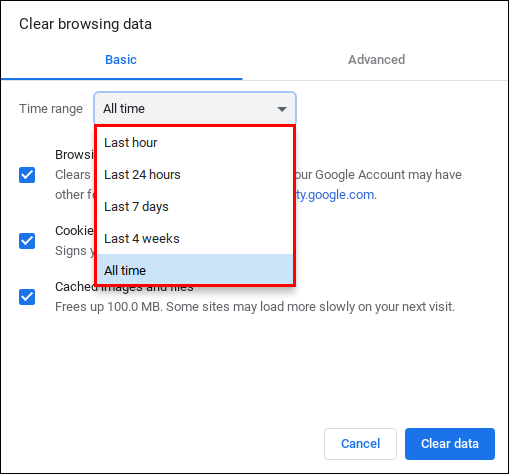
- Pilih Data Penjelajahan yang ingin Anda hapus dan klik "Hapus Data."
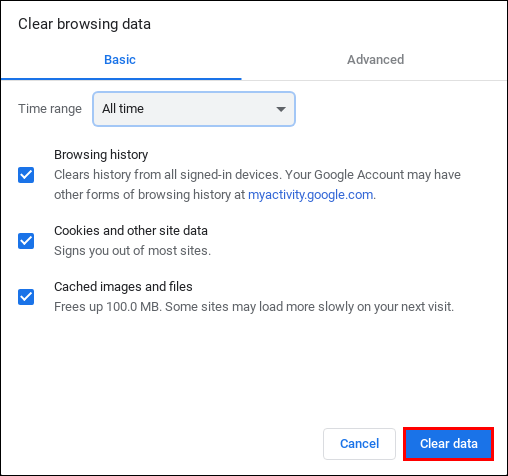
Chromebook disetel untuk menghapus file secara otomatis saat ruang yang tersisa di perangkat terlalu sedikit. Jika Anda tidak ingin kehilangan dokumen penting, sebaiknya lakukan ini secara manual.
Bagaimana Cara Memperbaiki Tidak Ada Ruang Tersisa di Perangkat di Windows 10?
Windows 10 akan memberi tahu Anda jika tidak ada lagi ruang kosong di drive lokal Anda. Untungnya, ada fitur bawaan yang dapat membantu Anda menentukan file mana yang akan dihapus. Untuk menghindari malfungsi kinerja, ada dua cara untuk membuat ruang di PC Anda.
Berikut cara memperbaiki "Tidak ada ruang tersisa di perangkat" di Windows 10 dengan menggunakan Storage Sense:
- Buka "Mulai" dan klik Pengaturan> Sistem> Penyimpanan.
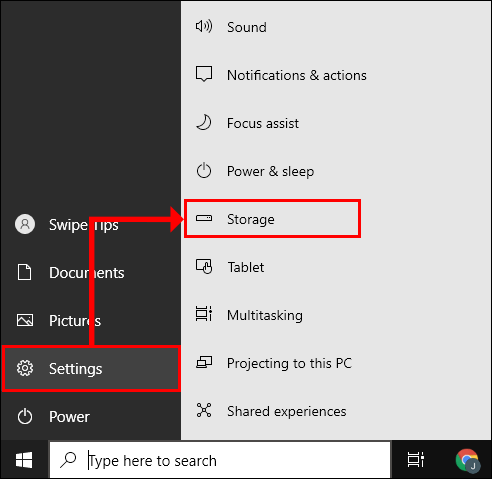
- Klik "Storage Sense" dan pergi ke "Configure storage sense atau jalankan sekarang."
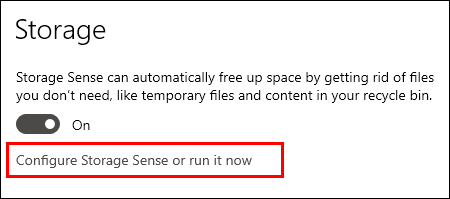
- Di bawah "Jalankan Storage Sense" klik seberapa sering Anda ingin Windows menjalankan "Storage Sense."
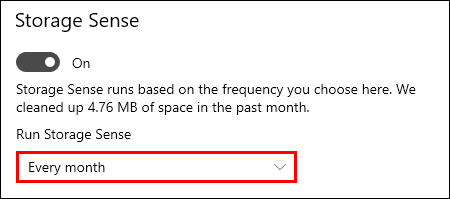
- Tentukan file yang ingin Anda hapus secara otomatis. Anda dapat memilih jangka waktu untuk itu juga.
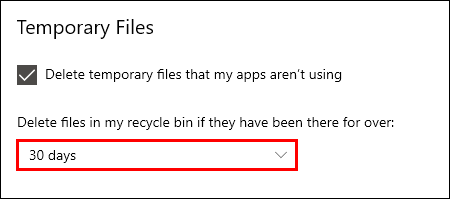
- Pergi ke bagian bawah jendela dan klik "Bersihkan Sekarang."
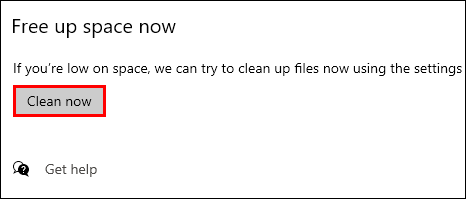
Anda juga dapat menggunakan "Disk Cleanup" untuk menghapus file sistem. Dengan begitu, Anda akan mendapatkan kembali lebih banyak ruang. Berikut cara melakukannya:
- Ketik "Pembersihan Disk" di kotak dialog Pencarian.
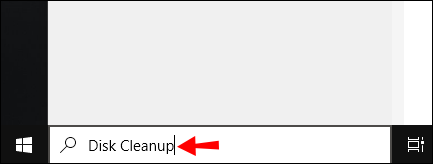
- Pilih opsi untuk "Bersihkan file sistem."
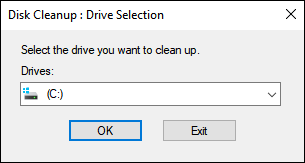
- Klik pada file yang ingin Anda hapus. Jika Anda tidak yakin, Anda dapat mengetahui jenis file dengan membaca deskripsi.
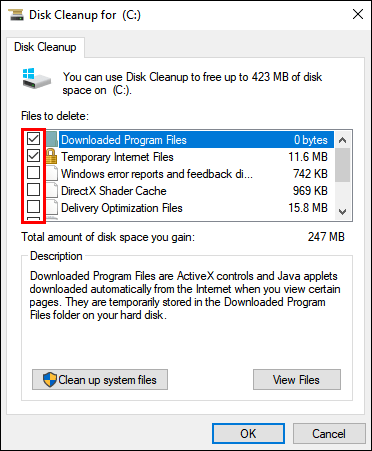
- Mengonfirmasi.
Anda juga dapat menghapus file sementara secara manual, tetapi menghapus file sistem lebih efisien.
Bagaimana Memperbaiki Tidak Ada Ruang Tersisa di Perangkat di Linux?
Terkadang Linux akan mendeklarasikan drive lokal Anda sebagai penuh, meskipun Anda yakin bukan itu masalahnya. Ini adalah kerusakan umum yang disebabkan oleh kelebihan struktur data tertentu. Yang disebut "inode" biasanya merupakan sumber dari pemberitahuan palsu. Namun, Anda harus selalu memeriksa berapa banyak ruang yang tersisa di penyimpanan Anda untuk berjaga-jaga:
- Gunakan baris perintah
sudo du -sh /dansudo df –huntuk membuka keluaran. - Lihat status IUSE%. Jika mendekati 100%, itu berarti ada terlalu banyak inode pada disk Anda.
Setelah Anda menentukan jumlah inode, lanjutkan untuk menghapus file yang tidak perlu. Berikut cara memperbaiki "Tidak ada ruang tersisa di perangkat" di Linux dengan membersihkan cache pada dasarnya:
- Gunakan perintah berikut untuk mencari file:
$ untuk saya di /*; lakukan echo $i; temukan $i |wc -l; selesai - Jika Anda melihat direktori dengan jumlah file yang sangat tinggi, hapuslah. Gunakan perintah di bawah ini:
$ sudo rm -rf /home/bad_user/directory_with_lots_of_empty_files - Konfirmasikan bahwa Anda telah mengosongkan ruang dengan menggunakan
sudo du -sh /memerintah.
Setelah Anda menyelesaikan langkah-langkah ini, jumlah inode di komputer Anda akan kembali normal.
Bagaimana Memperbaiki Tidak Ada Ruang Tersisa di Perangkat di iPhone?
IPhone memiliki kapasitas perangkat yang terbatas karena kebanyakan orang menggunakan iCloud untuk penyimpanan. Bukan hal yang aneh untuk menerima peringatan "Penyimpanan hampir penuh" karena mudah untuk mengisi ruang itu. Misalnya, kebanyakan orang lupa bahwa ketika Anda menghapus foto, Anda sebenarnya tidak menghapusnya secara permanen dari ponsel Anda.
Beberapa file yang dihapus akan ditransfer ke recycle bin dan terus menghabiskan ruang. Meskipun secara otomatis dihapus setelah satu bulan, Anda juga dapat melakukannya secara manual. Berikut cara memperbaiki "Tidak ada ruang tersisa di perangkat" di iPhone dengan menghapus file secara permanen dari sampah:
- Buka galeri Foto.
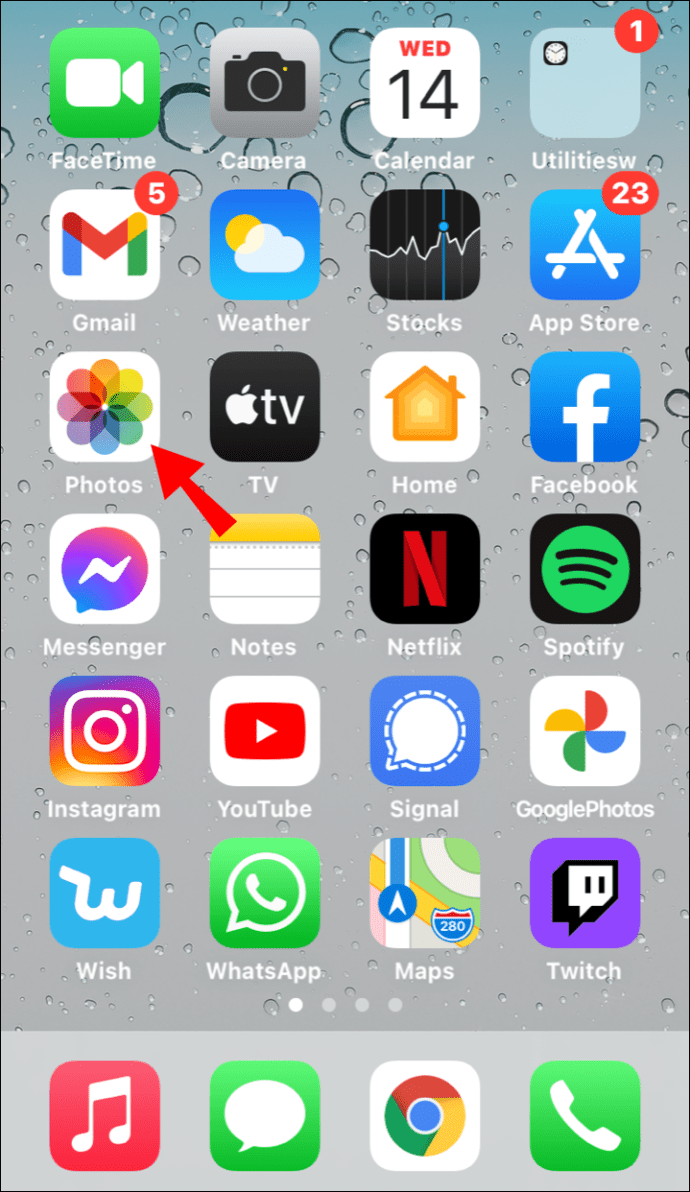
- Buka Album > Baru Dihapus.
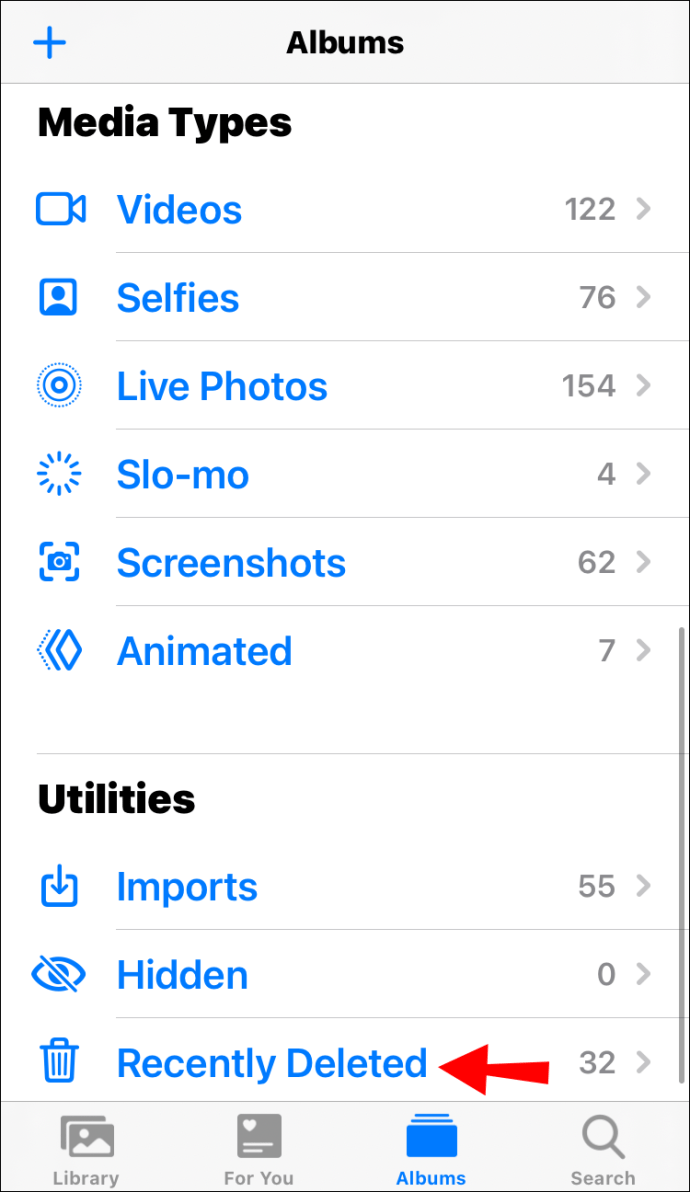
- Pilih opsi untuk "Hapus Semua."
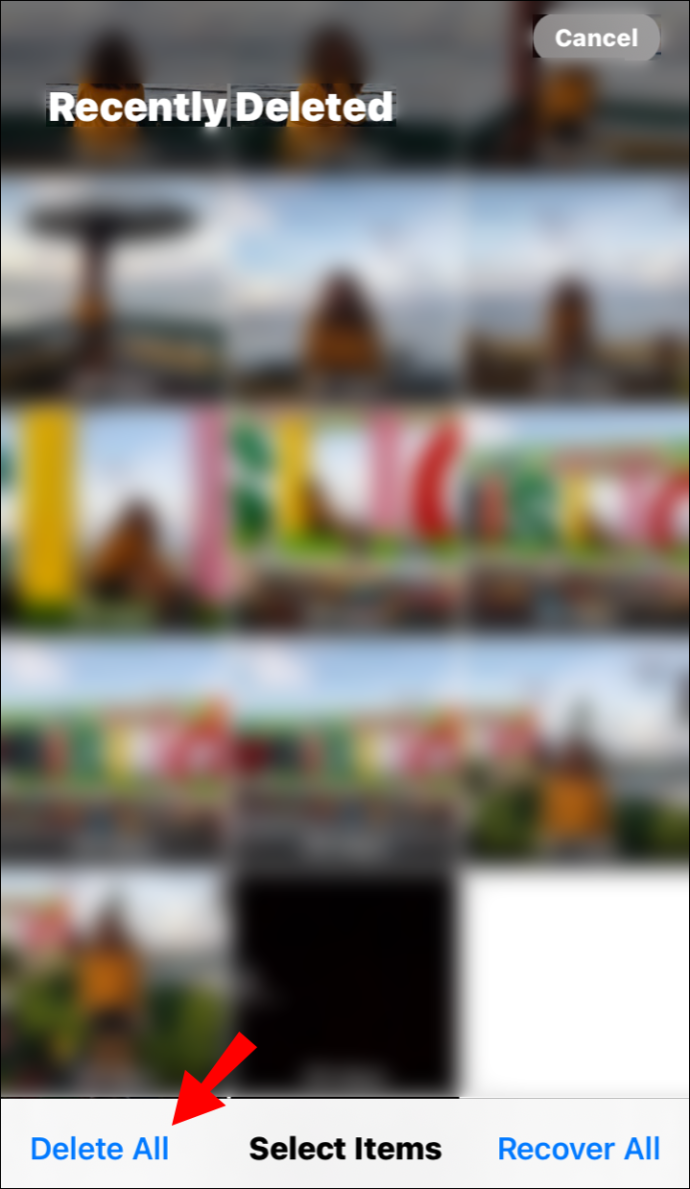
Baru sekarang file tersebut dihapus secara permanen dari ponsel Anda. Anda dapat mengonfirmasi itu dengan masuk ke "Pengaturan" dan memeriksa penyimpanan internal.
Anda juga dapat menggunakan fitur bawaan iOS untuk mengoptimalkan penggunaan ruang penyimpanan. Ini sangat mirip dengan macOS "Optimalkan Penyimpanan" dalam hal kenyamanan. Berikut cara mengaktifkannya:
- Buka "Pengaturan."
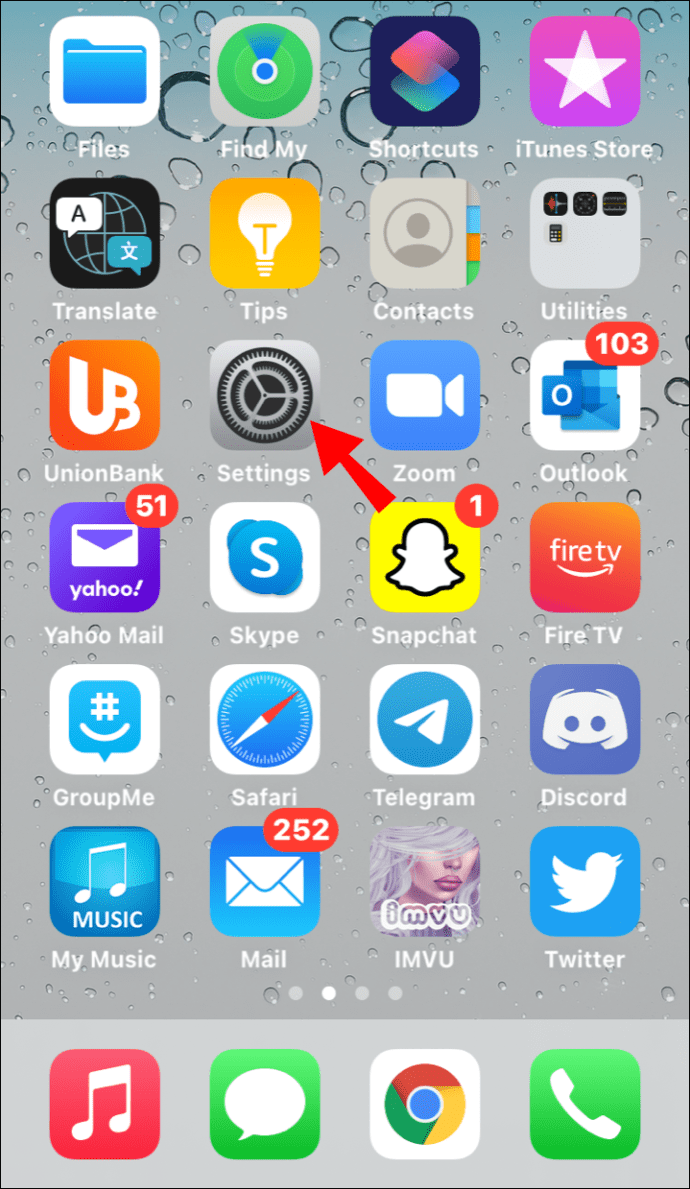
- Buka "Penyimpanan" dan klik "Tampilkan Semua" untuk mendapatkan daftar tindakan yang disarankan.
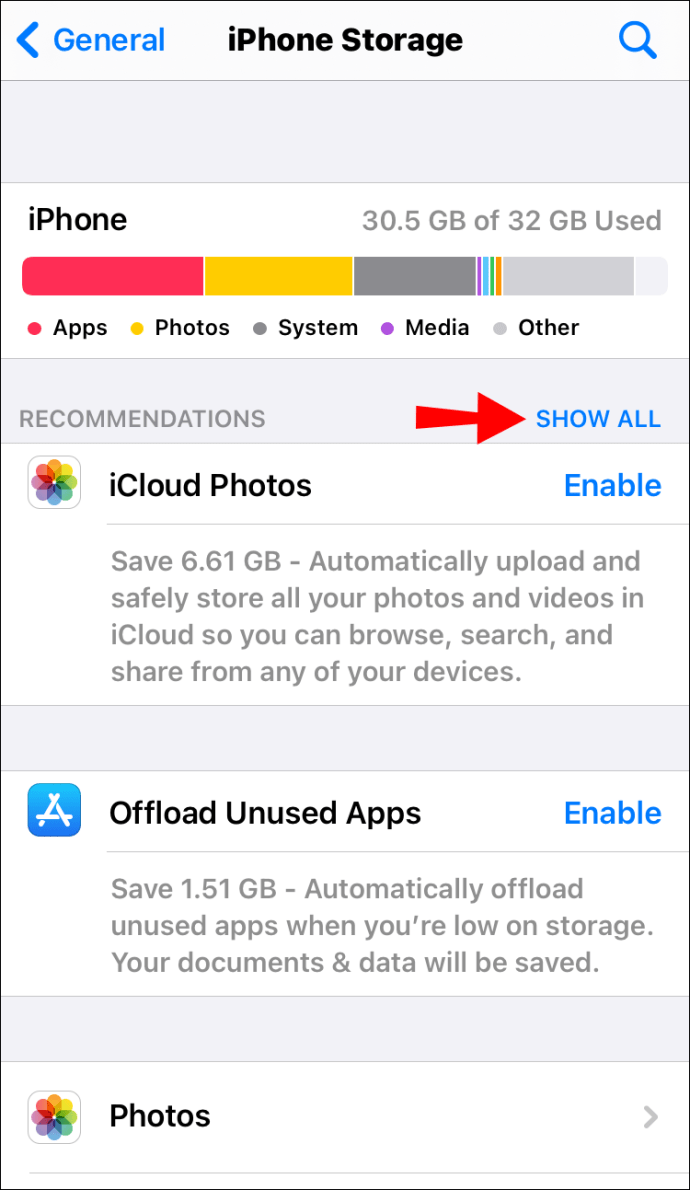
- Jelajahi rekomendasi dengan membaca deskripsi mereka.
- Klik "Aktifkan" di sebelah yang ingin Anda aktifkan.
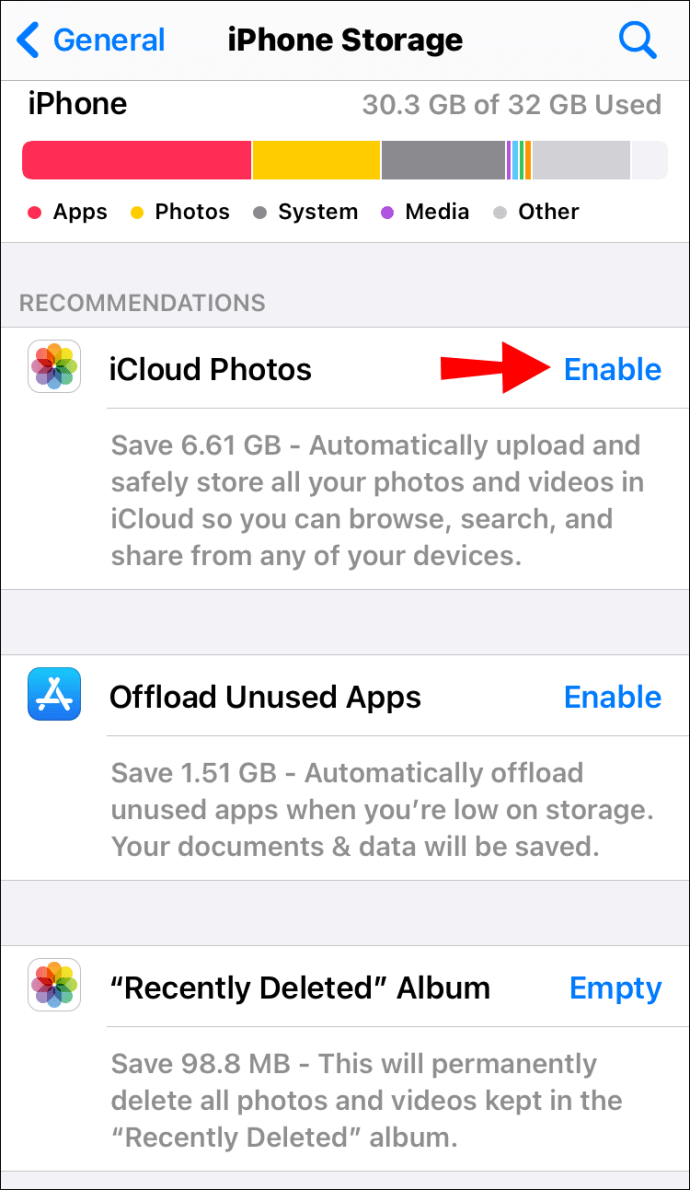
Bagaimana Cara Memperbaiki Tidak Ada Ruang Tersisa di Perangkat di Android?
Perangkat Android biasanya memiliki lebih banyak ruang di penyimpanan internalnya. Namun, itu dengan cepat diisi dengan aplikasi, berkat pilihan tak terbatas Google Play Store. Solusi yang jelas adalah mengidentifikasi yang tidak sering Anda gunakan dan mencopotnya.
Jika Anda tidak ingin melakukannya, Anda selalu dapat membeli kartu micro SD. Dengan begitu, Anda dapat mentransfer file terbesar dari penyimpanan internal. Berikut cara melakukannya:
- Buka "Pengaturan."
- Buka Aplikasi > Manajer Aplikasi.
- Pilih aplikasi yang ingin Anda pindahkan dengan mengkliknya.
- Klik "Ubah" di bagian "Penyimpanan".
- Pilih "kartu SD" di jendela pop-up.
Sayangnya, tidak semua aplikasi dapat dipindahkan ke kartu SD. Namun, ada cara untuk meningkatkan kapasitas memori internal ponsel. Berikut cara memperbaiki "Tidak ada ruang tersisa di perangkat" di Android dengan mempartisi kartu SD Anda:
- Pertama, instal AOMEI Partition Assistant di komputer Anda.
- Hubungkan kartu SD ke laptop Anda.
- Saat kartu SD muncul di layar Anda, klik kanan padanya.
- Klik "Buat Partisi."
- Sebuah jendela kecil akan muncul. Tentukan ukuran partisi Anda dan atur sistem file ke "FAT32."
- Konfirmasi dan kembali ke menu utama.
- Klik "Terapkan."
- Masukkan kembali kartu SD ke ponsel Anda.
Pada dasarnya, Anda sekarang telah membuat kartu SD "ekstra". Anda dapat mengulangi prosesnya sesuai kebutuhan, selama Anda memiliki manajer partisi yang solid.
Bagaimana Memperbaiki Tidak Ada Ruang Tersisa di Perangkat pada Aplikasi UST?
Aplikasi terkenal karena jumlah file cache yang menumpuk. Bahkan jika itu dibuat khusus untuk perangkat Anda, seperti halnya dengan aplikasi U&UST, mereka masih dapat menimbulkan masalah.
Jika Anda ingin membuang file sampah, Anda dapat menghapusnya secara manual dari iPhone atau iPad Anda. Berikut cara memperbaiki “No space left on device” pada Aplikasi UST dengan cara menghapus dan memasangnya kembali:
- Buka Pengaturan > Umum > Penyimpanan iPhone. (Penyimpanan iPad)
- Temukan aplikasi UST pada daftar di bawah ini dan klik di atasnya.
- Lihatlah nomor di sisi kanan. Jika lebih dari 500 MB, klik "Hapus" dan instal ulang.
- Jika Anda ingin menyimpan file dan dokumen dari aplikasi, pilih "Offload App." Kemudian instal ulang lagi.
Solusi yang lebih elegan adalah mengunduh aplikasi yang lebih bersih dari Apple Store. Salah satu yang lebih populer adalah Smart Cleaner – Clean Storage oleh BP Mobile.
FAQ tambahan
Apa Arti Kehabisan Ruang Disk?
Ketika komputer Anda memberi tahu Anda bahwa tidak ada lagi ruang tersisa di disk, itu berarti kehabisan RAM. OS sekarang secara otomatis mentransfer data baru ke hard drive Anda. Ini secara signifikan dapat memperlambat kinerja dan bahkan mencegah Anda menginstal perangkat lunak.
Cara tercepat untuk mengatasi ini adalah dengan mengupgrade RAM komputer Anda. Ini tidak hanya akan memberikan ruang ekstra, tetapi juga akan meningkatkan kecepatan pemrosesan. Inilah yang harus Anda ingat:
1. Cari tahu berapa banyak RAM yang dapat didukung komputer Anda. Ada alat yang dapat membantu Anda menentukan secara spesifik. Pemindai Sistem Krusial, misalnya, adalah salah satu yang paling populer.
2. Tentukan jenis RAM dengan memeriksa motherboard. Komputer generasi baru biasanya mendukung RAM DDR4 atau DDR3.
3. Untuk mencapai hasil yang optimal, tambahkan dua modul RAM yang cocok secara bersamaan. Dengan begitu, OS Anda akan berjalan dengan sangat lancar.
Membersihkan penyimpanan lokal Anda adalah cara lain untuk mengosongkan ruang. Berikut adalah beberapa hal yang dapat Anda lakukan:
1. Transfer foto Anda ke awan.
2. Hapus file dari folder "Unduh".
3. Copot pemasangan aplikasi yang jarang Anda gunakan.
4. Hapus file cache.
5. Kosongkan folder “Sampah”.
Keanehan Luar Angkasa
Kunci untuk menghindari masalah "Tidak ada ruang tersisa di perangkat" adalah tindakan pencegahan. Jika Anda melakukan pemeriksaan rutin pada penyimpanan lokal Anda, Anda akan memastikan kinerja yang lancar. Ada cukup banyak fitur bawaan dan aplikasi pihak ketiga yang dapat Anda gunakan untuk mempertahankan ruang yang cukup.
Namun, jika kata-kata yang ditakuti muncul di layar Anda, lakukan pencarian menyeluruh dari semua file Anda. Sebagian besar waktu itu hanya akumulasi sampah. Menghapusnya secara manual mungkin tampak membosankan, tetapi ini adalah cara terbaik untuk menghindari penghapusan sesuatu yang penting secara tidak sengaja.
Apakah Anda sering mengalami masalah dengan kurangnya ruang di perangkat Anda? Pembersih apa yang Anda gunakan? Beri komentar di bawah dan beri tahu kami jika Anda memiliki solusi lain untuk mengosongkan ruang penyimpanan.